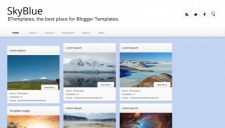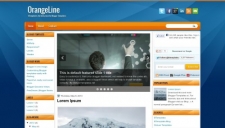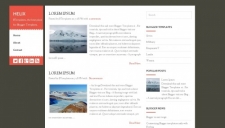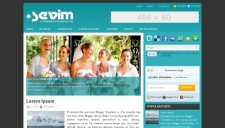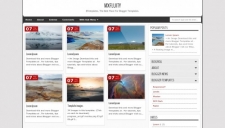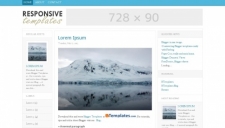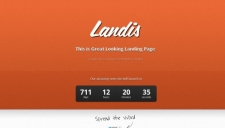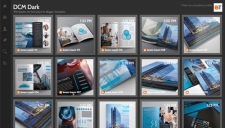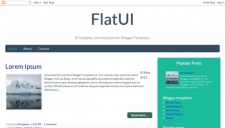- Login ke akun Blogger anda,
- Setelah itu masuk ke menu Template dan klik Edit HTML
- Kemudian copy kode dibawah ini tepat diatas kode ]]></b:skin>
- untuk mencari kode ]]></b:skin> dengan mudah tekan tombol Ctrl+F
/* Menu Horizontal Dropdown ----------------------------------------------- */ #menu { width: 100%; margin: 0; padding: 10px 0 0 0; list-style: none; background: #000; background: -moz-linear-gradient(#000000); background: -webkit-gradient(linear,left bottom,left top,color-stop(0, #111),color-stop(1, #444)); background: -webkit-linear-gradient(#444, #111); background: -o-linear-gradient(#444, #111); background: -ms-linear-gradient(#444, #111); background: linear-gradient(#444, #111); -moz-border-radius: 5px; border-radius: 5px; -moz-box-shadow: 0 2px 1px #9c9c9c; -webkit-box-shadow: 0 2px 1px #9c9c9c; box-shadow: 0 2px 1px #9c9c9c; }
#menu li { float: left; padding: 0 0 10px 0; position: relative; line-height: 0; } #menu a { float: left; height: 25px; padding: 0 25px; color: #999; text-transform: uppercase; font: bold 12px/25px Arial, Helvetica; text-decoration: none; text-shadow: 0 1px 0 #000; }
#menu li:hover > a { color:#fff; text-decoration:none; display: block;} *html
#menu li a:hover /* IE6 */ { background:#4169E1; color:#fff; text-decoration:line-through; }
#menu li:hover > ul { display: block; }
/* Sub-menu */
#menu ul { list-style: none; margin: 0; padding: 0; display: none; position: absolute; top: 35px; left: 0; z-index: 99999; background: #444; background: -moz-linear-gradient(#444, #111); background: -webkit-gradient(linear,left bottom,left top,color-stop(0, #111),color-stop(1, #444)); background: -webkit-linear-gradient(#444, #111); background: -o-linear-gradient(#444, #111); background: -ms-linear-gradient(#444, #111); background: linear-gradient(#444, #111); -moz-box-shadow: 0 0 2px rgba(255,255,255,.5); -webkit-box-shadow: 0 0 2px rgba(255,255,255,.5); box-shadow: 0 0 2px rgba(255,255,255,.5); -moz-border-radius: 5px; border-radius: 5px; } #menu ul ul { top: 0; left: 150px; }
#menu ul li { float: none; margin: 0; padding: 0; display: block; -moz-box-shadow: 0 1px 0 #111111, 0 2px 0 #777777; -webkit-box-shadow: 0 1px 0 #111111, 0 2px 0 #777777; box-shadow: 0 1px 0 #111111, 0 2px 0 #777777; }
#menu ul li:last-child { -moz-box-shadow: none; -webkit-box-shadow: none; box-shadow: none; }
#menu ul a { padding: 10px; height: 10px; width: 130px; height: auto; line-height: 1; display: block; white-space: nowrap; float: none; text-transform: none; } *html #menu ul a /* IE6 */ { height: 10px; } *:first-child+html #menu ul a /* IE7 */ { height: 10px; } #menu ul a:hover { background: #0186ba; background: -moz-linear-gradient(#04acec, #0186ba); background: -webkit-gradient(linear, left top, left bottom, from(#04acec), to(#0186ba)); background: -webkit-linear-gradient(#04acec, #0186ba); background: -o-linear-gradient(#04acec, #0186ba); background: -ms-linear-gradient(#04acec, #0186ba); background: linear-gradient(#04acec, #0186ba); } #menu ul li:first-child > a { -moz-border-radius: 5px 5px 0 0; border-radius: 5px 5px 0 0; }
#menu ul li:first-child > a:after { content: ''; position: absolute; left: 30px; top: -8px; width: 0; height: 0; border-left: 5px solid transparent; border-right: 5px solid transparent; border-bottom: 8px solid #444; } #menu ul ul li:first-child a:after { left: -8px; top: 12px; width: 0; height: 0; border-left: 0; border-bottom: 5px solid transparent; border-top: 5px solid transparent; border-right: 8px solid #444; }
#menu ul li:first-child a:hover:after { border-bottom-color: #04acec; } #menu ul ul li:first-child a:hover:after { border-right-color: #04acec; border-bottom-color: transparent; }
#menu ul li:last-child > a { -moz-border-radius: 0 0 5px 5px; border-radius: 0 0 5px 5px; } /* Clear floated elements */ #menu:after { visibility: hidden; display: block; font-size: 0; content: " "; clear: both; height: 0; } * html
#menu { zoom: 1; } /* IE6 */ *:first-child+html #menu { zoom: 1; } /* IE7 */ #search{ width:220px; float:right; margin:0px 5px 0px 5px; align:center; }
#search input[type="text"] {height:24px; line-height:29px; background: url(http://3.bp.blogspot.com/-qcqxuwepuw8/T7Ts0Iso9VI/AAAAAAAAAkg/oGskZqNwrZY/s1600/search_icon.gif) no-repeat 8px 1px #fff; border: 0 none; font: bold 12px; color: #333; width: 172px; padding: 0 15px 0 32px; -webkit-border-radius: 12px; -moz-border-radius: 3px; border-radius:3px; border:1px solid #eee; -webkit-box-shadow: 0px 1px 0px rgba(255, 255, 255, 0.3) , inset 0px 1px 3px rgba(0, 0, 0, 0.2); -moz-box-shadow: 0px 1px 0px rgba(255, 255, 255, 0.3) , inset 0px 1px 3px rgba(0, 0, 0, 0.2); box-shadow: 0px 1px 0px rgba(255, 255, 255, 0.3) , inset 0px 1px 3px rgba(0, 0, 0, 0.2); -webkit-transition: all 0.7s ease 0 s; -moz-transition: all 0.7s ease 0s; -o-transition: all 0.7s ease 0s; transition: all 0.7s ease 0s; } #search input[type="text"]:focus { width: 172px; } /* tutup Menu Horizontal Dropdown
- Setelah itu cari kode </head> dan letakkan kode dibawah ini tepat dibawah kode </head>